엑셀에서 함수를 사용하여 근무일을 계산하는 방법
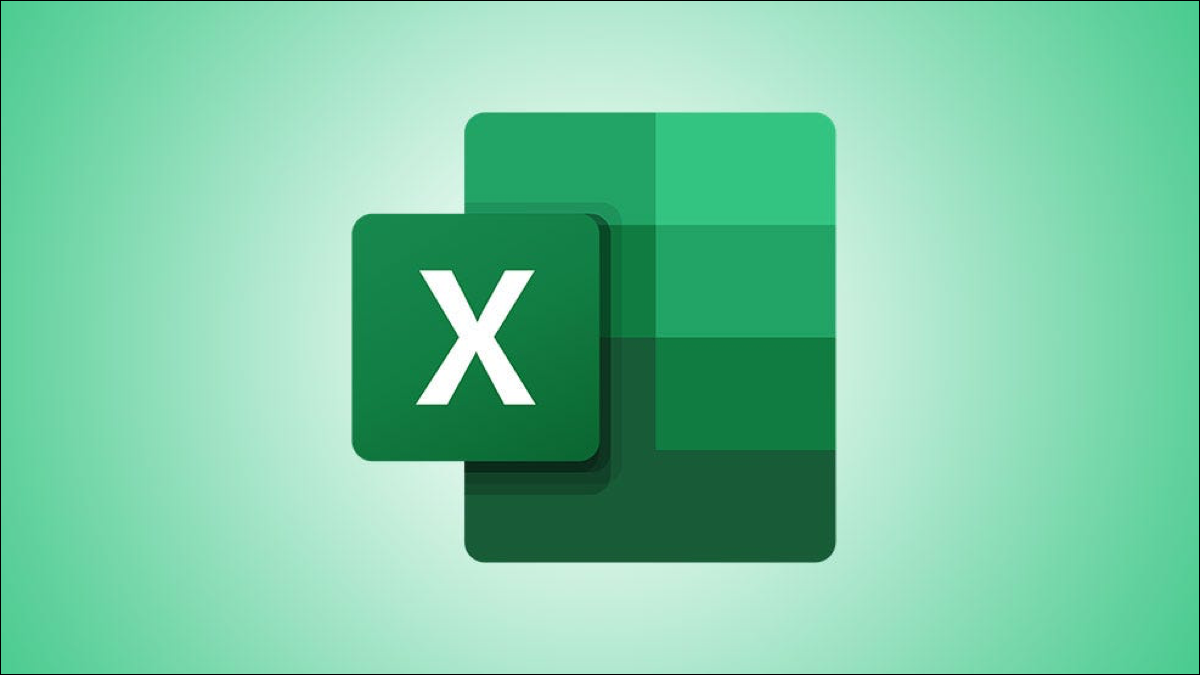
Microsoft Excel 사용 시 NETWORKDAYS 함수는
지정된 두 날짜 사이에 있는 근무일 수를 셀 수 있습니다.
이 함수는 토요일, 일요일 및 임의로 지정된 공휴일을 제외합니다.
사용법을 알려드리겠습니다.
이 함수는 계산 시 휴일을 설명할 수 있지만
열에 휴일을 지정해야 하므로 휴일 목록을 준비해야 합니다.
또한 이 함수는 계산에서 시작 날짜와 종료 날짜를 모두 카운트한다는 점에 유의해야 합니다.
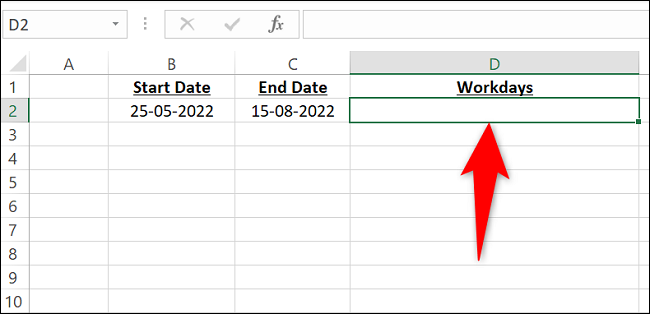
Excel에서 두 날짜 사이의 근무일 검색
두 날짜 사이에 있는 근무일 수를 확인하려면
먼저 Microsoft Excel로 스프레드시트를 여십시오.
스프레드시트에서 결과 근무일 번호를 표시할 셀을 클릭합니다.
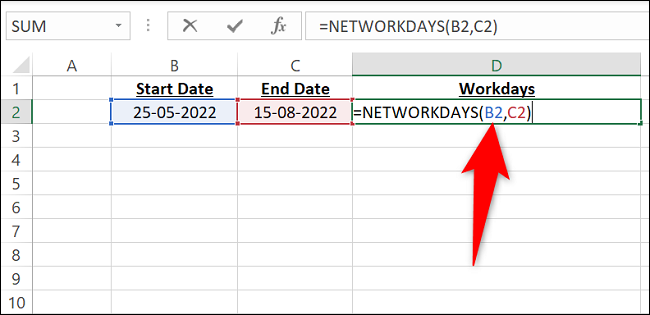
선택한 셀에 다음 기능을 입력하고 Enter 키를 누릅니다.
B2 셀에는 시작 날짜를, C2 셀에는 종료일이 기재되어 있습니다.
=NETWORKDAYS(B2,C2)
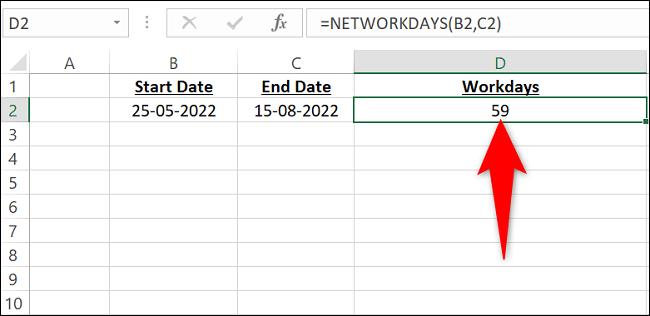
Excel은 날짜 사이의 근무일 수를 계산하여 선택한 셀에 결과를 표시합니다.
이 숫자에는 시작 날짜와 종료 날짜가 모두 포함되어 있습니다.
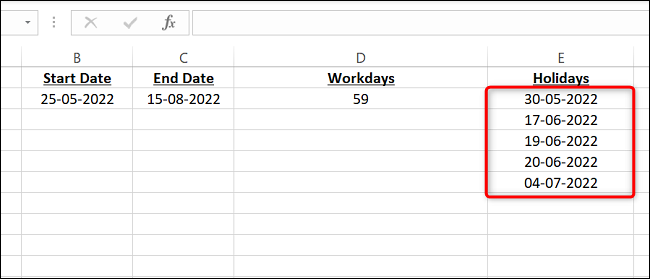
계산에서 휴일을 제외하려면 먼저 열에 휴일을 지정하십시오.
위와 같이 따로 휴일을 옆 셀에 작성해 놓습니다.
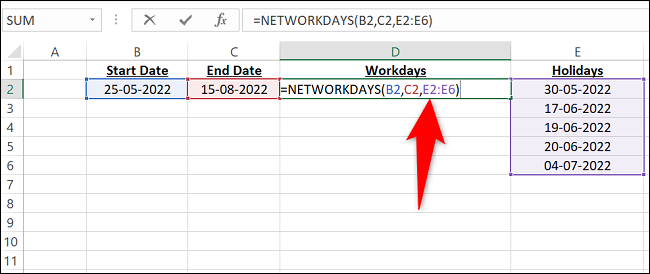
결과를 가져올 셀을 클릭하고 다음 기능을 입력한 후 Enter 키를 누릅니다.
B2 셀에는 시작 날짜가 포함되며, C2 셀에는 종료일이 포함포함되었습니다.
그리고 E2:E6 셀을 선택하여 휴가 및 휴일 범위를 지정합니다.
=NETWORKDAYS(B2,C2,E2):E6)
선택한 셀에 결과가 표시됩니다.
이 카운트에는 지정한 휴일은 제외되지만 시작일과 종료일이 포함됩니다.
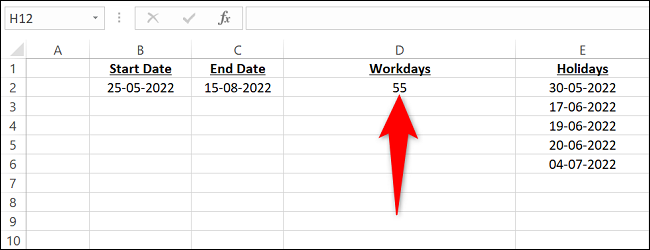
이렇게 하면 Excel 기능을 사용하여 두 날짜 사이에
누군가가 일한 일수를 빠르게 찾을 수 있어서 매우 편리합니다!
2017.08.22 - 마이크로소프트 엑셀Microsoft Excel 유용한 단축키를 알아보자!
2017.10.28 - 엑셀로 윤년을 알아보자! (feat. 엑셀 단축키)
엑셀로 윤년을 알아보자! (feat. 엑셀 단축키)
엑셀로 윤년을 알아보자! (feat. 엑셀 단축키) 엑셀, 수식을 사용해서 윤년인지 아닌지 알아보자! 올해 초였던가요... it 캡스톤 디자인 수업을 들으면서 파이썬으로 윤년을 구하는 프로그램을 짰
kanonxkanon.tistory.com
2021.02.21 - Excel 함수 XLOOKUP 발표! VLOOKUP 에서 바뀐점은?
2021.05.10 - [엑셀] SUBSTITUTE 함수. 문자 수정이 너무 많을 때 한꺼번에 교체
-
'IT 이것저것 > 엑셀 활용' 카테고리의 다른 글
| 엑셀 RIGHT, LEFT, MID 함수로 텍스트 잘라내기 (2) | 2023.05.16 |
|---|---|
| 엑셀에서 ISBLANK 함수로 셀이 공백인지 아닌지 확인하는 방법 (0) | 2023.03.14 |
| 엑셀에서 텍스트를 대문자 혹은 소문자로 표시하는 함수 (0) | 2022.10.17 |
| 마이크로소프트 워드와 엑셀에서 작성한 표를 회전시키는 방법 (0) | 2022.09.21 |
| [엑셀] SUBSTITUTE 함수. 문자 수정이 너무 많을 때 한꺼번에 교체 (0) | 2021.05.10 |




댓글